Calendrier annuel
Le calendrier annuel  permet l'affichage de toutes ou partie des activités et des spectacles planifiés sur l'année.
permet l'affichage de toutes ou partie des activités et des spectacles planifiés sur l'année.
Il offre une vision globale et synthétique et permet aussi d'accéder aux calendriers mensuels et quotidiens.
Pour ouvrir le calendrier annuel :
1/ dans le menu principal de RS, cliquez sur "Planning"
2/ cliquez sur "Calendrier annuel..."
Le calendrier annuel est divisé en 3 onglets :
- onglet 1 - affichage des 6 premiers mois de l'année
- onglet 2 - affichage des 6 derniers mois de l'année
- onglet 3 - options d'affichage et d'impression
Table d'un mois :
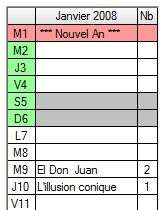
Colonne 1 > Date
Colonne 1 > Spectacle ou Activité
Colonne 1 > Nombre de Spectacles ou Activités
Cliquez sur une journée pour afficher le détail de cette journée. Une fenêtre "Info RS" apparaît et vous donne la liste des spectacles et activités de cette date. La fenêtre "Info RS" peut être déplacée et redimensionnée.
Double-cliquez sur une journée  pour ouvrir le calendrier quotidien.
pour ouvrir le calendrier quotidien.
Cliquez sur le libellé du mois  pour ouvrir le calendrier mensuel.
pour ouvrir le calendrier mensuel.
Info : La date du jour apparaît sur fond jaune, les jours fériés sur fond rouge et les vacances scolaires sur fond vert.
Onglet "Options"
Le champ "Premier mois de la saison" permet de faire commencer le calendrier annuel par un autre mois que le mois de janvier. Vous pouvez ainsi afficher une saison courant de septembre à août.
Le champ "Type d'affichage" permet de changer le contenu des informations qui apparaît dans les lignes de journées ("Titre du spectacle", "Lieu du spectacle" ou "Spectacle et lieu").
Par défaut, chaque ligne de planning apparaît dans le calendrier annuel.
Il est possible grâce aux 3 champs "Filtrer une description (*)" de ne faire apparaître que certaines descriptions. Exemple : si vous utilisez la description "Spectacle" pour les représentations, filtrez cette description pour afficher le programme de votre saison.
Vous pouvez donner une couleur à cette description.
Info : Il est possible de filtrer trois descriptions en même temps.
Pour afficher les vacances scolaires, cochez la case  .
.
Pour ne pas afficher la fenêtre "Info RS", cochez la case  .
.
Pour afficher le calendrier annuel d'un seul groupe de travail, choisissez le groupe dans le champ  .
.
Pour changer de saison, cliquez sur les flèches bleues  ou cliquez sur l'année.
ou cliquez sur l'année.
Le champ "Titre d'impression" vous permet de personnaliser le titre qui s'imprime en bas de page.
Il est possible de changer la taille d'impression du détail de chaque jour en utilisant le champ "Taille d'impression".
Pour imprimer le calendrier annuel, cliquez sur ![]() ou
ou ![]() .
.
Le planning général de RS est un outil particulièrement puissant de filtrage de données du planning prévisionnel. Il est presque possible d'extraire tous types de plannings depuis le planning général.
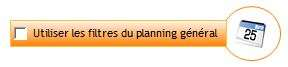
La puissance de cet outil est maintenant disponible pour le calendrier annuel.
Utilisation
Exemple d'utilisation depuis le calendrier annuel :
1/ cochez la case  Le planning général s'ouvre
Le planning général s'ouvre
2/ créez un filtrage
3/ cliquez sur l'onglet planning
4/ revenez dans le calendrier annuel
A partir de ce moment le planning ne se base plus sur toutes les données du planning de RS, mais sur le filtrage visible dans l'onglet Planning du planning général.
info : Pour revenir au planning général, cliquez sur  .
.
Calendrier annuel détaillé
Comme dans le planning mensuel des lieux en colonnes, le calendrier annuel permet d'afficher plus d'informations dans le détail d'une journée.
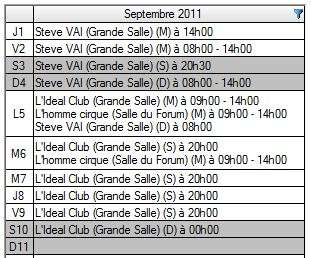
Pour afficher ces informations, vous devez cocher la case  et paramétrer le code et l'ordre de priorité des descriptions.
et paramétrer le code et l'ordre de priorité des descriptions.
Paramétrage de code et d'ordre de priorité d'une description :
1/ dans le menu principal de RS, cliquez sur Menus déroulants/Descriptions...
2/ saisissez les champs Code et Priorité
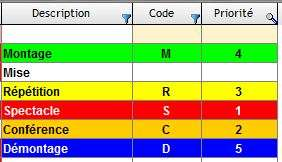
Pour ne pas afficher le détail, cochez la case
 .
.
Pour ne pas afficher les horaires, cochez la case
 .
.
Pour afficher les horaires des autres descriptions que Spectacle, cochez la case
 .
.
Attention, dans ce mode lors de l'impression, il n'est possible d'imprimer que 3 spectacles par jour (taille d'impression = 5).
Le champ "Titre d'impression" vous permet de personnaliser le titre qui s'imprime en bas de page.
Il est possible de changer la taille d'impression du détail de chaque jour en utilisant le champ "Taille d'impression".
Pour imprimer le calendrier annuel, cliquez sur ![]() ou
ou ![]() .
.
Création ligne de planning
Il est possible de créer jusqu'à 5 lignes de planning sur une journée dans le Calendrier annuel.
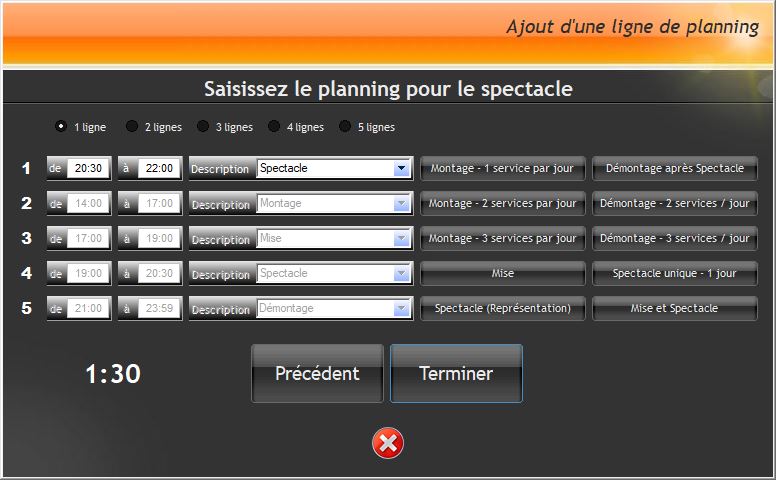
Afficher les couleurs par type d'activités.
1) Dans l'onglet Options, cochez la case "Afficher les couleurs par type d'activité".
Exporter le planning sur Excel
Il est possible d'exporter le calendrier annuel en tableau Excel avec toute l'année, en cliquant sur le bouton jaune  dans l'onglet Options du calendrier.
dans l'onglet Options du calendrier.